oppo a7怎么分屏?分屏操作步骤是什么?
在智能手机使用中,分屏功能能够有效提升多任务处理效率,让用户一边观看视频一边聊天、一边查阅资料一边记录笔记等场景成为可能,OPPO A7作为一款定位于日常使用的智能手机,其搭载了基于Android定制的ColorOS系统,内置了便捷的分屏操作功能,以下将详细介绍OPPO A7实现分屏的具体方法、适用场景、操作技巧及常见问题解决,帮助用户充分发挥这一功能的实用价值。

OPPO A7分屏功能的开启方法
OPPO A7的分屏功能主要通过手势操作或任务键触发,具体步骤如下:
通过手势操作开启分屏
ColorOS系统支持手势导航,用户可以通过以下步骤启用并使用手势分屏:
- 步骤1:从屏幕底部上滑并暂停,调出多任务界面(部分ColorOS版本可能需要从屏幕左右两侧向内滑动并停留)。
- 步骤2:在多任务界面中,找到需要开启分屏的应用,长按该应用的卡片。
- 步骤3:在弹出的菜单中选择“分屏”选项,此时屏幕会分成上下两部分,上半部分为当前应用,下半部分显示最近使用的应用列表。
- 步骤4:从下半部分选择需要同时运行的应用,即可完成分屏设置。
通过任务键开启分屏
对于习惯使用虚拟导航键的用户,可通过以下步骤操作:
- 步骤1:确保手机底部导航栏显示“最近任务”按钮(多任务键)。
- 步骤2:打开第一个需要使用的应用,然后点击“最近任务”按钮进入多任务界面。
- 步骤3:长按需要分屏的应用卡片,在弹出的选项中选择“分屏”。
- 步骤4:屏幕会自动分成两半,拖动中间的分隔线可调整上下两个应用窗口的大小,然后从后台选择第二个应用填充下半部分屏幕。
通过快捷开关开启分屏
ColorOS系统允许用户将分屏功能添加到快捷开关面板,方便快速调用:
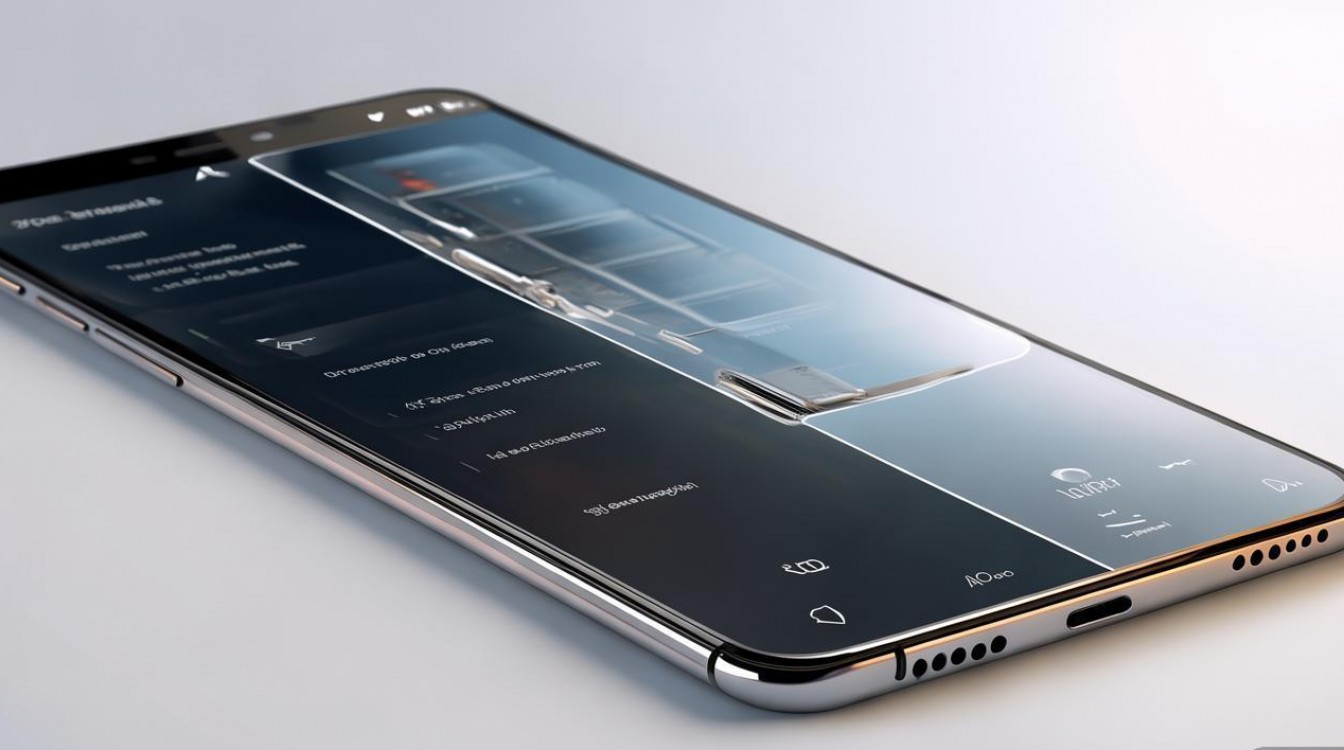
- 步骤1:从屏幕顶部下滑调出控制中心,点击右上角的“编辑”按钮(部分版本为“+”号)。
- 步骤2:在“常用开关”列表中找到“分屏”功能,点击右侧的“+”号添加到快捷面板。
- 步骤3:之后需要分屏时,直接从控制中心开启“分屏”开关,系统会提示选择应用,按提示操作即可完成分屏。
分屏功能的使用场景与操作技巧
OPPO A7的分屏功能覆盖了多种日常使用场景,掌握以下技巧能让操作更高效:
常见使用场景
- 学习与工作:一边查阅PDF文档或网页资料,一边用备忘录记录重点;一边观看在线课程视频,一边在笔记软件中整理知识点。
- 社交与娱乐:边和朋友聊天(微信/QQ),边浏览图片或视频;一边观看直播,一边在评论区互动或发送弹幕。
- 购物比价:在电商平台查看商品详情,同时打开比价网站或计算器核对价格。
- 信息同步:一边阅读新闻资讯,一边将重要内容通过微信分享给好友。
分屏窗口调整技巧
- 调整窗口大小:拖动屏幕中间的横条,可上下调整两个应用窗口的比例,例如将视频窗口放大至全屏一半以上,获得更好的观看体验。
- 切换上下窗口:点击横条中间的“↕”图标,可快速上下交换两个应用的位置,方便操作。
- 退出分屏:点击当前应用窗口的“返回”键,或向下滑动分屏横条至屏幕边缘,可退出分屏模式,返回单应用界面;若想关闭所有分屏应用,可点击“最近任务”键,关闭所有后台应用。
分屏模式下的应用兼容性
并非所有应用都支持分屏功能,OPPO A7的系统会自动检测应用兼容性:
- 支持分屏的应用:系统自带应用(如浏览器、备忘录、视频播放器等)及主流第三方应用(如微信、抖音、淘宝等)通常已适配分屏功能。
- 不支持分屏的应用:部分游戏、银行类应用或特殊权限应用可能无法分屏,强行开启会提示“该应用不支持分屏”。
- 手动开启分屏提示:若某个应用默认不支持分屏,可在“设置-应用权限-特殊权限-分屏权限”中手动开启对应应用的分屏权限(部分ColorOS版本支持)。
分屏功能的常见问题与解决方法
在使用OPPO A7分屏功能时,可能会遇到一些问题,以下为常见问题及解决方案:
问题一:分屏功能无法开启,提示“应用不支持分屏”
- 原因分析:应用未适配分屏功能,或系统权限设置未开启。
- 解决方法:
- 检查应用是否为最新版本,进入应用商店更新应用(新版本可能优化分屏兼容性)。
- 若为系统应用,尝试进入“设置-应用管理-[对应应用]-存储”,清除缓存后重启手机再试。
- 部分应用需手动开启分屏权限:路径为“设置-应用权限-特殊权限-分屏权限”,找到对应应用并开启开关。
问题二:分屏时卡顿、闪退或耗电快
- 原因分析:同时运行两个应用导致硬件资源占用过高,或系统版本存在兼容性问题。
- 解决方法:
- 关闭后台不必要的应用,释放内存和处理器资源。
- 重启手机,清除系统临时文件,提升运行流畅度。
- 检查系统版本是否为最新,进入“设置-系统升级”更新ColorOS系统(新版本可能优化性能和功耗)。
- 避免在分屏模式下运行大型游戏或高负载应用,可选择轻量级应用组合使用。
问题三:分屏后无法使用某些功能(如视频全屏、游戏操作)
- 原因分析:分屏模式下,每个应用窗口独立显示,部分全屏功能或触控操作可能受限。
- 解决方法:
- 视频类应用:点击视频窗口的“全屏”按钮,系统会自动退出分屏模式,进入全屏播放;若需保持分屏,可尝试应用内的画中画功能(需应用支持)。
- 游戏类应用:多数游戏不支持分屏,建议退出分屏后单独运行;若需边游戏边聊天,可使用悬浮窗功能(如微信的“小窗口”模式)。
OPPO A7分屏功能的优势与局限性
优势
- 提升效率:无需频繁切换应用,实现多任务并行处理,适合办公、学习等场景。
- 操作便捷:支持多种开启方式,手势和按键操作均简单易上手,窗口调整灵活。
- 系统适配良好:ColorOS针对分屏功能进行了优化,主流应用兼容性较高。
局限性
- 硬件限制:中低端机型(如OPPO A7)的硬件性能有限,分屏时可能因资源占用导致卡顿。
- 应用适配差异:部分第三方应用未完全适配分屏,功能可能受限。
- 续航影响:双应用同时运行会增加电量消耗,长时间使用需注意充电。
相关问答FAQs
问题1:OPPO A7分屏时如何调整两个应用窗口的大小?
解答:在分屏模式下,屏幕中间会出现一条可拖动的横条,用手指按住横条并上下滑动,即可调整上下两个应用窗口的高度比例,若想增大视频窗口的显示面积,可将横条向下拖动,使视频窗口占据更多屏幕空间;反之,若需要更多操作空间,可将横条向上拖动,增大下方应用窗口的面积。
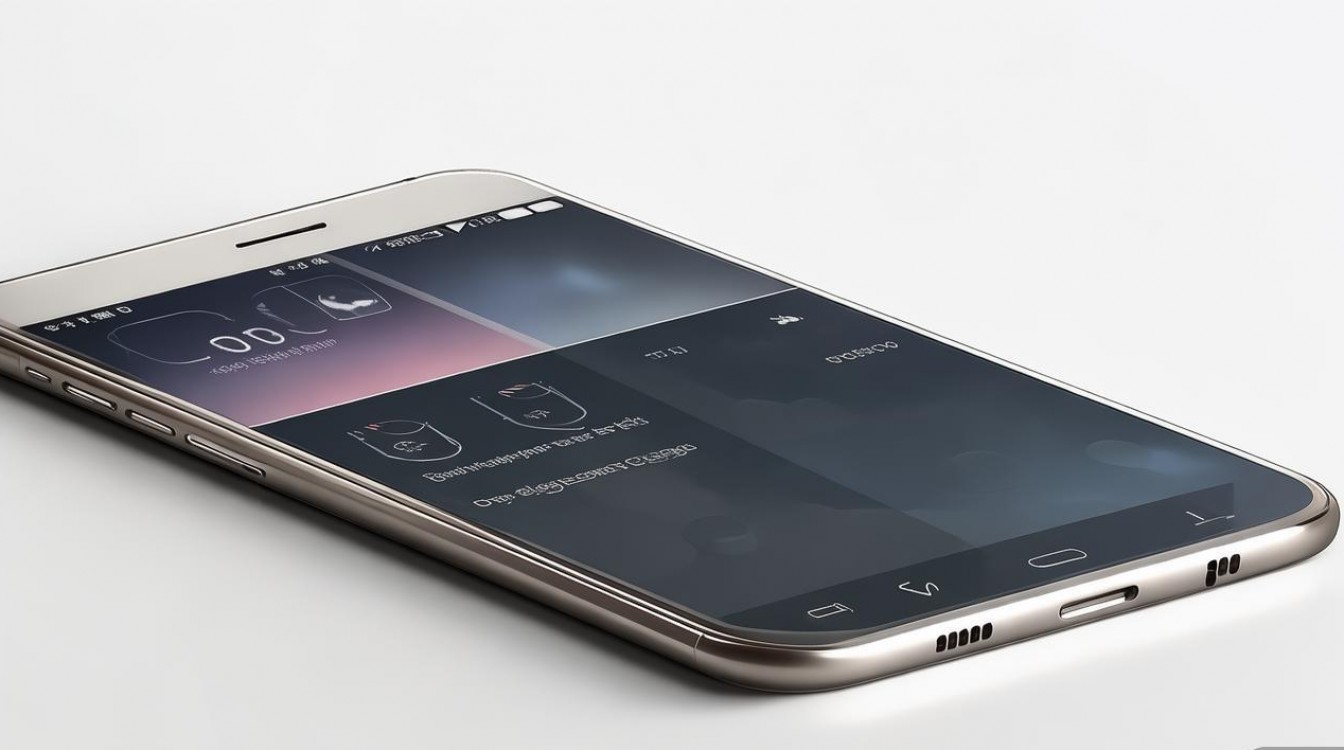
问题2:为什么有些应用在OPPO A7上无法使用分屏功能?
解答:应用无法使用分屏功能通常有两个原因:一是应用本身未适配分屏功能,部分游戏、银行类或特殊权限应用出于兼容性或安全性考虑,不支持分屏模式;二是系统权限未开启,可检查“设置-应用权限-特殊权限-分屏权限”中是否已开启该应用的分屏权限,若为第三方应用,建议更新到最新版本,开发者可能在后续版本中优化分屏兼容性。
版权声明:本文由环云手机汇 - 聚焦全球新机与行业动态!发布,如需转载请注明出处。












 冀ICP备2021017634号-5
冀ICP备2021017634号-5
 冀公网安备13062802000102号
冀公网安备13062802000102号